WPS怎么制作出条形码

wps是大家最喜爱的办公软件之一,听说现在使用wps可以自己制作一个条形码出来了,接下来我跟大家说一下WPS怎么制作出条形码的?我们就一起往下看看WPS制作出条形码的方法吧。
方法步骤
1、打开WPS表格这款软件,进入WPS表格的操作界面;
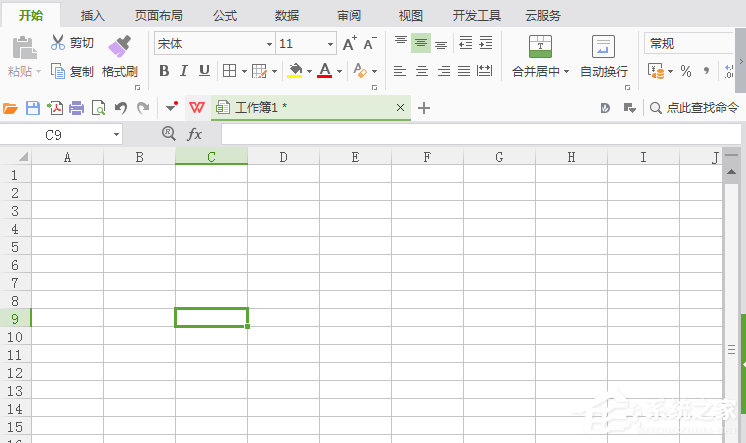
2、在该界面内找到插入菜单里的图库选项;

3、点击图库选项,在其下拉菜单里找到条形码选项;
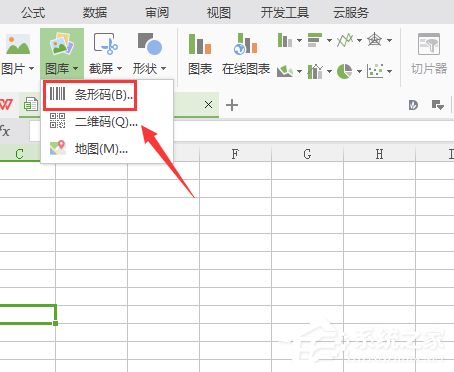
4、点击条形码选项,在弹出的对话框内找到编码选项,在编码里选择一种编码模式;
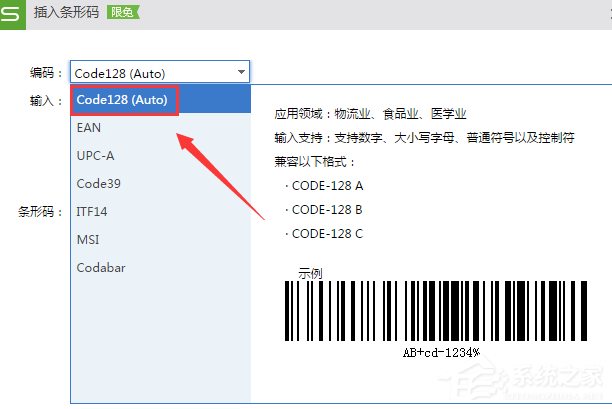
5、再找到输入选项,再输入里输入需要的数据;
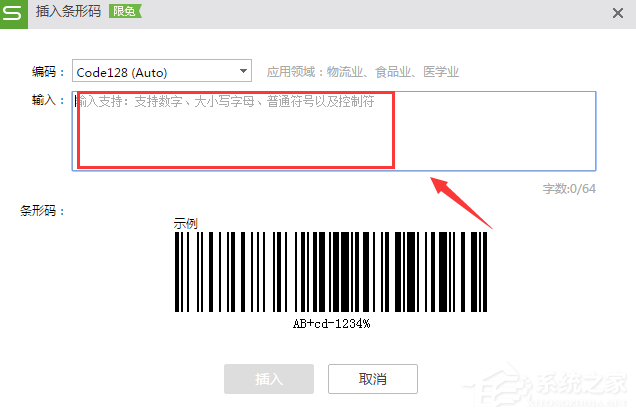
6、设置好以后点击确定,在编辑输入区里就出现了我们制作的条形码。

关于《WPS怎么制作出条形码》这篇文章的具体内容就介绍到这里,希望能对大家有所帮助。更多相关资讯和教程请关注 如意笔记-wps学习网!

